Annuncio pubblicitario
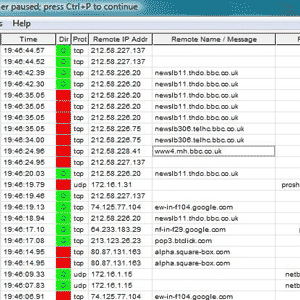 Se hai accesso al tuo router ed è in grado di registrare l'attività, è relativamente facile guardare tutto quello che sta succedendo per cercare di trovare attività indesiderate. Oggi vorrei mostrarti come configurarlo sul tuo router DD-WRT e alcuni software solo per Windows chiamati WallWatcher (Utenti OSX: è ancora possibile utilizzare questo software di monitoraggio del traffico di rete in a Macchina virtuale di Parallels va bene)
Se hai accesso al tuo router ed è in grado di registrare l'attività, è relativamente facile guardare tutto quello che sta succedendo per cercare di trovare attività indesiderate. Oggi vorrei mostrarti come configurarlo sul tuo router DD-WRT e alcuni software solo per Windows chiamati WallWatcher (Utenti OSX: è ancora possibile utilizzare questo software di monitoraggio del traffico di rete in a Macchina virtuale di Parallels va bene)
Requisiti
MSVBM50.exe disponibile da Microsoft.
I file della libreria di WallWatcher.
L'app WallWatcher.
Un router con DD-WRT I 6 migliori firmware alternativi per il tuo routerCerchi un software router alternativo come DD-WRT? Il firmware del router personalizzato può aggiungere funzionalità, ma è sicuro da usare? Leggi di più o simile che consente la registrazione remota.
Installazione e configurazione
Scaricare e installare prima i file di runtime VB da Microsoft. Se non riesci a trovare il link per il download, dai un'occhiata alla seguente schermata della pagina di download.
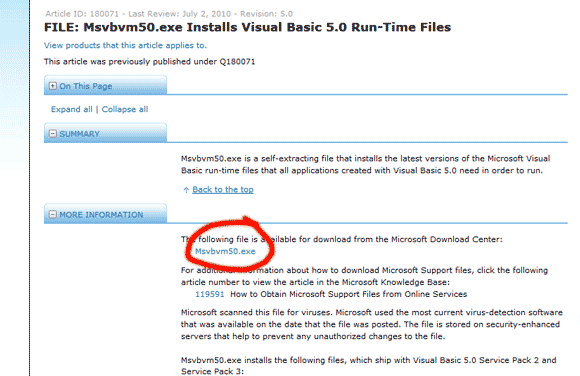
Quindi, crea una nuova cartella chiamata WallWatcher ed estrai il contenuto di entrambi i file zip scaricati nella cartella principale di quella cartella. Correre setup.exe quando hai fatto. Se le caselle colorate a destra nella parte inferiore della pagina sono tutte blu, fai clic su installare continuare. Se alcuni presentano errori, assicurati di selezionare la casella che dice installa e registra i file di libreria (OCX). Gli utenti di Windows 7 non dovrebbero avere problemi però.
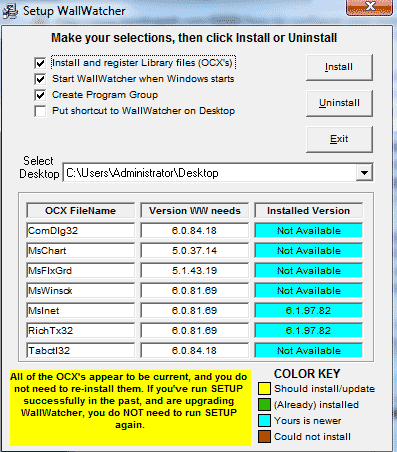
Ora dovresti trovare un'icona sul desktop.
Successivamente, accedi al tuo router per configurare quel lato delle cose. Nella scheda sicurezza, trova la sezione etichettata Gestione dei registrie abilitarlo a un livello elevato. Sotto il opzioni sezione, abilitare anche ogni impostazione. Salva e applica le impostazioni.

Quindi, sotto il Servizi menu, scorrere verso il basso fino a Registro di sistema e fai clic su Abilitare. Nella confezione etichettata Server remoto, inserisci l'indirizzo IP del tuo computer Windows.
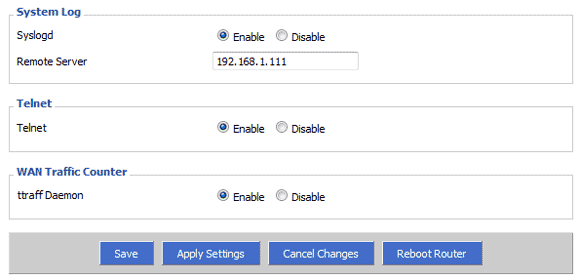
Se non conosci il tuo indirizzo IP, il modo più semplice per scoprirlo è aprire un prompt dei comandi e digitare ipconfig. Con l'indirizzamento DD-WRT predefinito, dovresti vedere 192.168.1??? (non 1). Copia e incolla quel numero, quindi premi Applicare.

Torna a WallWatcher. Aprilo e seleziona la casella per auto selezione. Dovrebbe essere in grado di capire quale è il tuo router automaticamente. Se si desidera inserire i dettagli manualmente, IP Tables è l'impostazione per un router flash DD-WRT generico e l'indirizzo LAN sarà il router (192.168.1.1 per impostazione predefinita), con 514 come numero di porta.
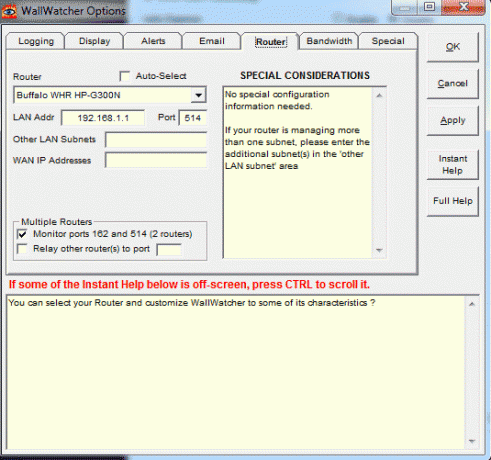
Quindi, fai clic su Registrazione scheda e assicurarsi che Converti indirizzi IP in URL è abilitato, insieme a OK per usare NetBios 137. Ciò ti garantirà almeno la visualizzazione di alcuni URL significativi nel registro anziché l'indirizzo IP effettivo del sito Web.
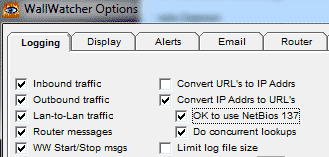
Clic ok e verrai portato nel registro. Dovresti vedere un mucchio di messaggi che appaiono sullo schermo in questo momento che mostrano l'intera suddivisione del traffico sulla rete. Dal momento che può essere un po 'travolgente, ho trovato meglio tornare al Opzioni-> Registrazione schermo e disabilitazione di tutto tranne il traffico in uscita.
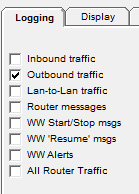
Ho avuto problemi a identificare completamente gli URL dall'IP perché eseguo DD-WRT come sub-router nella mia rete. Se riscontri anche problemi, assicurati che la porta 137 sia aperta e inoltri correttamente sul router principale, poiché viene utilizzata per cercare gli URL.

Conclusione
L'uso di questo metodo per guardare tutto ciò che accade sulla tua rete è garantito per renderti abbastanza paranoico. Il fatto che così tanti pacchetti vadano avanti e indietro da ogni parte potrebbe sembrare allarmante, ma la verità è che caricando un solo sito Web probabilmente stai facendo molte richieste a molti IP diversi per attirare risorse esterne come immagini, javascript e pubblicità striscioni. È un buon modo per vedere se qualcun altro è sulla rete in quanto mostra anche l'IP di origine.
Ma adesso cosa? Vuoi riprenderti e capire chi sono in realtà? Resta sintonizzato: tra qualche settimana vedrò alcuni strumenti decisamente sporchi che possono mostrarti esattamente quello che stanno guardando e anche prendere alcuni accessi al sito web che potrebbero utilizzare. Abbiamo anche coperto alla grande strumenti portatili per l'analisi della rete I 3 principali strumenti di analisi e diagnostica della rete portatile Leggi di più l'anno scorso.
James ha una laurea in Intelligenza Artificiale ed è certificato CompTIA A + e Network +. È lo sviluppatore principale di MakeUseOf e trascorre il suo tempo libero giocando a paintball e giochi da tavolo VR. Costruisce PC da quando era bambino.


